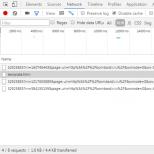Презентация по информатике на тему "составные части системного блока компьютера". Устройство компьютера. Из чего состоит компьютер? Основные составные части компьютера: о том, что видит домохозяйка
В этом уроке мы рассмотрим, что такое компьютер и из чего состоит компьютер.
Персональный компьютер (ПК, PC или ЭВМ) – это программируемое электронное устройство, предназначенное для хранения, обработки и передачи информации (данных). С помощью компьютера Вы можете производить различные действия: производить математические расчеты, смотреть фильмы, слушать музыку, играть в игры, писать книги и тд.
Теперь рассмотрим из чего состоит компьютер . Основные части компьютера можно разделить на 2 группы: системный блок и внешние (периферийные) устройства.
Состав системного блока
Системный блок – самая важная часть компьютера. В нем располагаются основные устройства и компоненты, позволяющие компьютеру производить действия с данными. То есть именно он отвечает за то, что Вы можете смотреть фильмы, играть в игры и тд.
Физически системный блок представляет собой “Ящик” прямоугольной формы. Внешний вид этого “ящика” – это корпус компьютера. Как правило, на передней (лицевой) стороне корпуса расположены кнопки включения и перезагрузки компьютера,отсеки для установки CD, DVD или Blu-ray приводов, а так же кнопки индикации работы процессора и жесткого диска. Кроме того, на передней части корпуса могут располагаться разъемы для подключения микрофона, наушников и USB порты.
Если открыть корпус компьютера, то мы увидим внутренний компоненты системного блока.
Основные компоненты системного блока
 (CPU, ЦП, Камень или Проц (на сленге)) – основная часть системного блока и компьютера в целом. Именно он выполняет операции и действия с данными, обрабатывает команды, управляет другими устройствами компьютера.
(CPU, ЦП, Камень или Проц (на сленге)) – основная часть системного блока и компьютера в целом. Именно он выполняет операции и действия с данными, обрабатывает команды, управляет другими устройствами компьютера.
 (motherboard, Материнка или Мамка (на сленге)) – плата, в которую вставляются (подключаются) все устройства или разъемы компьютера. Она является связующим звеном между всеми внешними (периферийными) и внутренними устройствами.
(motherboard, Материнка или Мамка (на сленге)) – плата, в которую вставляются (подключаются) все устройства или разъемы компьютера. Она является связующим звеном между всеми внешними (периферийными) и внутренними устройствами.
 (GPU, Видюха (на сленге)) – устройство, отвечающее за вывод изображения на монитор компьютера.
(GPU, Видюха (на сленге)) – устройство, отвечающее за вывод изображения на монитор компьютера.
(Ram, оперативка (на сленге)) – память компьютера, в которой хранятся команды и данные, необходимые для выполнения программы или приложений. Эти данные обрабатывает процессор.
 (HDD, хард (на сленге)) – устройство, на котором хранится данные и информация. Все что Вы копируете на компьютер (фото, музыка, документы) или устанавливаете (программы, игры) хранятся на жестком диске. Так же на жествокм диске устанавливается операционная система.
(HDD, хард (на сленге)) – устройство, на котором хранится данные и информация. Все что Вы копируете на компьютер (фото, музыка, документы) или устанавливаете (программы, игры) хранятся на жестком диске. Так же на жествокм диске устанавливается операционная система.
 (БП) – это блок, который подает электрическую энергию на компоненты системного блока. Всем компонентам системного блока необходимо питание (энергия) для работы, так же как лампочке или телевизору. Именно в него вставляется кабель, по которому ток идет из розетки в системный блок.
(БП) – это блок, который подает электрическую энергию на компоненты системного блока. Всем компонентам системного блока необходимо питание (энергия) для работы, так же как лампочке или телевизору. Именно в него вставляется кабель, по которому ток идет из розетки в системный блок.
 Привод
CD, DVD, Blu-Ray – устройство в которое вставляются диски. В зависимости от типа привода, компьютер может воспринимать данные с дисков разных типов (CD, DVD, Blu-ray)
Привод
CD, DVD, Blu-Ray – устройство в которое вставляются диски. В зависимости от типа привода, компьютер может воспринимать данные с дисков разных типов (CD, DVD, Blu-ray)
 Сетевая и звуковая карта.
К сетевой карте подключается кабель для того что бы объединить несколько компьютеров в единую сеть или для выхода в интернет. Звуковая карта передает звук колонкам. Практически все современные материнские платы уже содержать эти карты. Покупать отдельно звуковую карту следует только если Вы хотите подключить мощные колонки или акустическую систему.
Сетевая и звуковая карта.
К сетевой карте подключается кабель для того что бы объединить несколько компьютеров в единую сеть или для выхода в интернет. Звуковая карта передает звук колонкам. Практически все современные материнские платы уже содержать эти карты. Покупать отдельно звуковую карту следует только если Вы хотите подключить мощные колонки или акустическую систему.
Вот мы и рассмотрели, из чего состоит системный блок компьютера. Кроме вышеуказанных компонентов существует множество дополнительных платы, которые можно вставить в системный блок, но они не являются обязательными. Теперь перейдем к периферийным устройствам.
Периферийные устройства
Периферийные устройства – внешние устройства, которые подключаются к системному блоку компьютера.
Основные периферийные устройства
 Монитор – самое важное периферийное устройство.
Устройство вывода изображения.
На экране монитора мы видим информацию. Данные на монитор поступают от видеокарты.
Монитор – самое важное периферийное устройство.
Устройство вывода изображения.
На экране монитора мы видим информацию. Данные на монитор поступают от видеокарты.

Клавиатура – устройство ввода информации. С помощью клавиатуры мы можем написать текст.
Мышь (манипулятор мышь) – устройство ввода. С помощью мыши мы управляем курсором, который бегает по экрану, открываем папки, запускаем программы и тд.
 Колонки
– устройство вывода звука. Через колонки мы слушаем музыку.
Колонки
– устройство вывода звука. Через колонки мы слушаем музыку.
Вот 4 основных периферийных устройства, без которых не может работать компьютер.
К периферийным устройствам так же относятся: микрофон, наушники, принтер, сканер, модем, флешка и тд.
Итак, на первом уроке мы рассмотрели, что такое компьютер и из чего он состоит. Выясним, какие бывают компоненты компьютера, и каково их предназначение.
Урок информатики
во 2 классе
Тема урока: «Компьютер и его части»
Цель урока:
Формирование понятия: компьютер, как система взаимосвязанных устройств;
Задачи:
Образовательная: формирование у обучающихся понятий компьютер, монитор, системный блок, клавиатура и мышь;
Развивающая: развитие познавательных процессов, логического мышления, внимания, речи обучающихся посредством введения новых слов и понятий.
Воспитательная : воспитание любви к родному краю, трудолюбия, повышение мотивации к изучению информатики посредством мультимедийных технологий.
Тип урока: изучение нового материала.
Методы: беседа, наглядно-иллюстративный.
Формы работы: групповая, индивидуальная, парная.
Средства: компьютер, презентация по теме урока, карточки с заданиями
Оборудование: учебник «Информатика». 2-й класс: в 2-ух частях. Матвеева Н.В.,Челак Е.Н., компьютер с программой Power Point, мультимедийный проектор, интерактивная доска.
Планируемые результаты универсальных учебных действий (УУД)
Личностные: -
Умение слушать и выделять главное, запоминать
Развитие речи
Формирование способностей анализа высказываний
Развитие самооценки
Умение кратко формулировать мысль
Познавательные : - самостоятельное выделение и формулирование познавательной цели
Развитие навыков исследования
Регулятивные:
Формирование навыков работы с персонального компьютера
Коммуникативные : - Умение выражать свои мысли в соответствии с задачами и условиями коммуникации
Осуществление совместной познавательной деятельности в парах
Этапы урока | Деятельность учителя | Деятельность учащихся | Время (в мин ) | УУД на этапах урока |
|||||
Организационный момент | Здравствуйте, мальчики и девочки! Я рада приветствовать вас на уроке информатики. Учитель: Прозвенел звонок! | Дети рассаживаются по местам. Проверяют наличие принадлежностей. | Личностные УУД: - формирование навыков самоорганизации |
||||||
Постановка учебной задачи а) Актуализация знаний. | Работа с учебником с. 33 (вопросы) (слайд 2) 1.Какие источники и какие приемники звуковой информации можно встретить на улице? 2.Информацию, каких видов человек получает с помощью своих чувств? 3. Назови источники и приемники информации? Посмотри, послушай сигналы, ответь на вопросы (слайд 3) Ребята, скажите какие озера вы знаете в Республике Алтай? Какие сигналы ты можешь воспринимать летом у озера в нашей Республике Алтай? (слайд 4) Какую информацию ты воспринимаешь, когда слышишь, видишь? (слайд 5) Ты принимаешь тактильную информацию, когда слышишь? (слайд 6) | Ученики по цепочке читают вопросы и отвечают на них:
В Республике Алтай очень много озер: Телецкое озеро, озеро Ая, Каракольское озеро, озеро Киндыктыкуль
Слушают звуки, отвечают на вопросы: Крик утки, кваканье лягушки, стрекот кузнечика, стук дятла; Звуковую, зрительную; | Коммуникативные УУД: Личностные УУД: развитие речи, Умение кратко формулировать мысль Умение приводить примеры из личного опыта Развитие навыков чтения Личностные УУД: - умение слушать и выделять главное, запоминать Формирование умения формулировать мысль Развитие речи Формирование способностей анализа высказываний. |
||||||
б) Создание проблемной ситуации. Формулирование темы урока | На доске не записана тема урока. Учитель предлагает учащимся отгадать загадку. Что за чудо-агрегат Из чего же состоит наш компьютер? Молодцы! Верно! А теперь, узнаем тему нашего урока. (слайд 8) | Отвечают компьютер. Компьютер состоит из клавиатуры, мыши, колонки, принтер, экран и системный блок. Обучающиеся называют тему урока «Компьютер и его части». Формулируют цель данного урока: Узнать, из каких частей состоит компьютер | Регулятивные УУД: Умение ставить учебную задачу |
||||||
«Открытие» детьми нового | Просмотр презентации «Из чего состоит компьютер» (слайд 9), просмотр видеоролика, ответы на вопросы: Что компьютер умеет? (слайд 10-12) Что у компьютера внутри? (слайд 13) Что случиться, если убрать одну часть? (слайд 14) Какие устройства видны на слайде? А одни устройства не видны, так как расположены внутри системного блока – это память и процессор. У каждой части компьютера свое назначение: Назначение клавиатуры? Правильно! Клавиатура служит для ввода информации. А мышь? А память? Как вы думаете, для чего предназначен процессор? Если поставить рядом процессор, клавиатура, память, мышь и монитор,- это будет компьютер? | Смотрят, отвечают на вопросы, анализируют: Работать с информацией: обрабатывать, получать, передавать, сохранять; Процессор, память; Перестанет работать Это клавиатура, монитор, мышь и системный блок. Клавиатура служит для ввода текста и цифр. Управлять компьютером. Хранить информацию. Обрабатывать информацию. Нет, а это просто отдельные устройства. | Познавательные УУД: - развитие навыков исследования; |
||||||
Формулирование главных выводов урока | Прежде чем сделать вывод, давайте отгадаем загадки. Нет, она – не пианино, только клавиш в ней – не счесть! Алфавита там картина, знаки, цифры тоже есть. Имя ей... По ковру зверек бежит, Сохраняет все секреты «ящик» справа, возле ног, Что за «зверь?». На столе он перед нами, на него направлен взор, носит имя... (слайд 15) Вставь пропущенные буквы и прочитай самое важное (слайд 16) | Клавиатура Мышка Системный блок Монитор Читают, вставляют буквы, анализируют прочитанное. | Личностные УУД: Формирование грамотности при письме |
||||||
Физминутка | Электронная физминутка для глаз (слайд 17) Чтоб здоровья нам набраться – | Дети отдыхают выполняя физминутку | |||||||
Первичное закрепление учебного материала
| Работа в тетради страница 21 выполним №1. №2 выполняют самостоятельно. №3 (взаимопроверка) С. 24 Работа со словарем | Один ученик читает задание с места и комментирует свой ответ. Рабочие инструменты: пила Инструменты для работы с информацией: счет, калькулятор и компьютер. Графическая информация: мышь, системный блок, клавиатура, монитор. Текстовая информация: корешок, обложка и страница. Системный блок- это мозг компьютера. Клавиатура – служит для ввода информации. Монитор – служит для вывода информации. Мышь- помогает управляет компьютером. | Коммуникативные УУД: Умение слушать и исправлять ошибки других Личностные УУД: Формирование навыков письма Развитие логического мышления |
||||||
| Перед тем как начать практическую часть, что вы должны знать по технике безопасности в кабинете информатики. Все ученики получают по рисунку с изображением основных устройств компьютера. Надо записать, где какое устройство, используя клавиатуру и мышь. Затем дать возможность учащимся исправить ошибки.(слайд 18) | Нельзя трогать компьютер и его комплектующие, а также провода без указания учителя. Запрещается класть посторонние предметы на монитор и клавиатуру. Если возникли какие-то проблемы, сразу обратиться к учителю за помощью. Работают Microsoft Office Word | Регулятивные УУД: - формирование навыков работы с ПК Коммуникативные УУД: Умение работать в группах |
||||||
Запись домашнего задания. Итоги урока. Рефлексия. | Знать основные узлы компьютера, а поможет вам в этом кроссворд. Раздать листы с кроссвордом. Откройте дневники запишите дом. задания. П. 5. Т. стр. 23 № 4,5 Итак, наш урок подходит к концу. Давайте проанализируем, что мы с вами сегодня успели сделать: Напомните мне их. Что было трудно? Какие задания понравилось выполнять? Кому было легко и интересно на занятии. Вы сегодня хорошо потрудились. Спасибо за урок. МОЛОДЦЫ! | Работа с дневниками
(клавишами ввода данных), практически освоили работу с мышью (один щелчок). | Личностные УУД: - формирование навыков самоорганизации Формирование навыков письма |
||||||
- развитие самооценки |
|||||||||
Состав компьютера
Основные составляющие компьютера представлены на рисунке:
Монитор (дисплей ) предназначен для отображения информации на экране. На нем мы видим числовую, текстовую, графическую информацию (тексты и рисунки, героев своих любимых компьютерных игр).
Клавиатура предназначена для ввода информации (набора текстов и чисел), а также для управления компьютером с помощью специальных команд (стрелки, использующиеся для игр, «горячие клавиши»).
Мышь предназначена для управления компьютером (контекстное, программное меню).
Системный блок - самая «умная» часть компьютера. В нем находятся управляющие и запоминающие устройства: процессор, оперативная (внутренняя) память, накопители на гибких и жестких магнитных носителях, блок питания. Процессор (произошло от английского слова process - процесс; делать, обрабатывать) управляет всеми устройствами компьютера, выполняет программы, обрабатывает данные, находящиеся в оперативной памяти.
Память компьютера служит для хранения данных и делится на оперативную (ОЗУ - оперативное запоминающее устройство) и постоянную (ПЗУ - постоянное запоминающее устройство). Во время работы компьютера все использующиеся программы и данные помещаются в оперативную память (ОЗУ). Процессор может мгновенно обращаться к данным, находящимся в оперативной памяти. После отключения компьютера содержание оперативной памяти теряется, так как электрические импульсы, в форме которых информация сохраняется в оперативной памяти, существуют только тогда, когда компьютер включен. В ПЗУ хранятся инструкции, которые определяют порядок работы компьютера при его включении. Эти инструкции сохраняются при отключении компьютера. Для сохранения необходимых данных их записывают на внешнюю (долговременную) память. Такой памятью являются магнитные диски - диски из пластика или металла, покрытые магнитным веществом. Магнитные диски бывают гибкие и жесткие.
Жесткие (HDD) - диски с большой емкостью, встроенные в системный блок. Гибкие (FDD) - внешние диски, дискеты. Для их чтения в системном блоке есть специальное устройство - дисковод. С помощью дискет можно переносить информацию с одного компьютера на другой. Также для переноса информации используются оптические носители - лазерные диски (CD-R, CD-RW, DVD-R, DVD-RW).
Конфигурацию компьютера при необходимости можно гибко изменять.
Также к компьютеру могут подключаться дополнительные, так называемые, внешние или периферийные , устройства (устройства, которые имеют собственное управление и функционируют по командам процессора):
 - колонки;
- колонки;  - принтер;
- принтер;  - сканер; - наушники с микрофоном; - джойстик и другие.
- сканер; - наушники с микрофоном; - джойстик и другие.
Все эти устройства называются аппаратным обеспечением компьютера.
Часто компьютеры объединяются в сети. Для этого используются модем и сетевые устройства . С помощью сетевых устройств компьютеры объединяются в сети (локальные и глобальные). В настоящее время сети получили широкое распространение, что позволяет передавать информацию быстро и на достаточно большие расстояния, и открывают пользователю доступ к информационным ресурсам.
 - модем.
- модем.
Компьютеры используются в школе для обучения. Они применяются не только на уроках информатики в начальной школе, но также для обучения старшеклассников таким предметам, как физика, математика, русский язык, литература, химия, биология, астрономия, иностранные языки. Студенты вузов также используют компьютеры для обучения.
Устройства ввода информации
Люди умеют вводить в память компьютера зрительную и звуковую информацию. Устройства, которые помогают это делать, называются устройствами ввода информации.
Рассмотрим их подробнее.
Устройства для ввода текстовой информации.
Основным, и обычно необходимым, устройством ввода текстовых символов и последовательностей (команд) в компьютер является клавиатура .

Клавиатура — это устройство, представляющее собой набор кнопок (клавиш), предназначенных для управления каким-либо устройством или для ввода информации. Обычная клавиатура содержит 104 клавиши. Как правило, кнопки нажимаются пальцами рук. Каждой клавише соответствует один или несколько определённых символов. Возможно увеличить количество действий, выполняемых с клавиатуры, с помощью сочетаний клавиш. В клавиатурах часто клавиши сопровождаются наклейками с изображением символов или действий, соответствующих нажатию. Существуют методики, позволяющие набирать текст, не глядя на клавиатуру, так называемый «слепой метод набора». Многие современные компьютерные клавиатуры, помимо стандартного набора из ста четырёх клавиш, снабжаются дополнительными клавишами (как правило, другого размера и формы), которые предназначены для упрощённого управления некоторыми основными функциями компьютера, например управление громкостью звука: громче, тише, включить или выключить звук; управление лотком в приводе для компакт-дисков: извлечь диск, принять диск; управление аудиопроигрывателем: играть, поставить на паузу, остановить воспроизведение, промотать аудиозапись вперёд или назад, перейти к следующей или предыдущей аудиозаписи; управление сетевыми возможностями компьютера: открыть почтовую программу, открыть браузер, показать домашнюю страницу, двигаться вперёд или назад по истории посещённых страниц, открыть поисковую систему; управление наиболее популярными программами: открыть калькулятор, открыть файловый менеджер; управление состоянием окон операционной системы: свернуть окно, закрыть окно, перейти к следующему или к предыдущему окну; управление состоянием компьютера: перевести в ждущий режим, перевести в спящий режим, пробудить компьютер, выключить компьютер.
Устройства ввода графической информации.
Сканером
называется устройство, позволяющее вводить в компьютер изображения текстов, рисунков, слайдов, фотографий или другой графической информации. Это устройство, которое, анализируя какой-либо объект (обычно изображение, текст), создаёт цифровую копию изображения объекта. Процесс получения этой копии называется сканированием.
Для распознавания сканированного текста применяются специальные программы. 
Графический планшет
(или дигитайзер
, диджитайзер, от англ. digitizer) — это устройство для ввода рисунков от руки непосредственно в компьютер. Состоит из пера и плоского планшета, чувствительного к нажатию или близости пера. Также может прилагаться специальная мышь. 
Графические планшеты применяются для создания изображений на компьютере способом, максимально приближённым к тому, как создаются изображения на бумаге. Кроме того, их удобно использовать для переноса (отрисовки) уже готовых изображений в компьютер.
Веб-камера
— цифровая видео или фотокамера, способная в режиме реального времени фиксировать изображения, предназначенные для дальнейшей передачи по сети интернет. 
Такие камеры используются для видеоконференций, для изображения городских панорам. На сегодняшний день веб-камеры есть даже в космосе. Сама веб-камера не способна хранить видеозапись, она, как правило, подключена к компьютеру, на котором установлено необходимое программное обеспечение.
Цифровая видеокамера
- электронный киносъемочный аппарат. Она снимает видеоинформацию и оснащена микрофоном, для записи звуковой информации. 
Камеры бывают для повседневной съемки и профессиональные.
Цифровой фотоаппарат
является разновидностью фотоаппарата, только информация представляется, обрабатывается и хранится в самом аппарате в цифровом виде. Современные фотоаппараты позволяют снимать не только статические снимки. Но и записывают видеоинформацию. 
Цифровые фотоаппараты бывают со встроенной оптикой (любительские, их часто называют «мыльницы») и со сменной оптикой (профессиональные, зеркальные).
Устройства ввода звуковой информации.
Микрофон — электроакустический прибор, преобразовывающий звуковые колебания в колебания электрического тока.
Диктофон - аппарат для звукозаписи речи с целью последующей диктовки и записи текста речи от руки на бумаге. Используются для записи бесед, лекций, выступлений.
Указательные (координатные) устройства.
Манипулятор «мышь»
— одно из указательных устройств ввода, обеспечивающих интерфейс пользователя с компьютером. 
Мышь воспринимает своё перемещение в рабочей плоскости (обычно — на участке поверхности стола) и передаёт эту информацию компьютеру. Программа, работающая на компьютере, в ответ на перемещение мыши производит на экране действие, отвечающее направлению и расстоянию этого перемещения. С помощью мыши пользователь управляет специальным курсором — указателем — манипулятором элементами интерфейса. Так же мышь имеет дополнительные элементы управления - колесо прокрутки, кнопки.
Тачпад
- сенсорная панель — указательное устройство ввода, применяемое, чаще всего, в ноутбуках. Тачпад обычно используется для управления «указателем», перемещением пальца по поверхности устройства. 
Джойстик
— устройство ввода информации в электронное устройство, манипулятор. Служит для изменения позиции элемента интерфейса, также для перебора элементов списков. Является одним из стандартных средств ввода для компьютеров и многих мобильных телефонов. Широкое применение получил в компьютерных играх. Представляет собой рычаг на основании, который можно перемещать в одном, двух, трёх плоскостях. На рычаге обычно располагаются кнопки и переключатели различного назначения. 
Устройства вывода информации
Устройства вывода информации используются для извлечения результатов работы компьютера. Существуют устройства вывода звуковой и графической информации.
Устройства вывода графической информации.
Основным устройством вывода графической информации является монитор
. Монитор - устройство визуального представления данных. Наиболее распространены мониторы двух типов: ЭЛТ-мониторы (они работают посредством электронно-лучевой трубки, в настоящее время уже менее распространены, отличаются большим размером)  и ЖК-мониторы (жидкокристаллические, обладают меньшим размером, в настоящий момент используются гораздо чаще)
и ЖК-мониторы (жидкокристаллические, обладают меньшим размером, в настоящий момент используются гораздо чаще)  . ЭЛТ-мониторы обладают лучшим качеством изображения, но ЖК-мониторы приобрели большую популярность из-за своей компактности, небольшого веса и идеальной плоскости экрана. Важной характеристикой мониторов являются размер (измеряется расстоянием между противоположными углами - диагональю, которая измеряется в дюймах). Также монитор характеризуется разрешением - числом пикселей по горизонтали и по вертикали. (Пиксель - наименьший элемент двумерного цифрового изображения. Представляет собой неделимый объект квадратной или круглой формы, обладающий определенным цветом. Пиксели расположены по строкам и столбцам).
. ЭЛТ-мониторы обладают лучшим качеством изображения, но ЖК-мониторы приобрели большую популярность из-за своей компактности, небольшого веса и идеальной плоскости экрана. Важной характеристикой мониторов являются размер (измеряется расстоянием между противоположными углами - диагональю, которая измеряется в дюймах). Также монитор характеризуется разрешением - числом пикселей по горизонтали и по вертикали. (Пиксель - наименьший элемент двумерного цифрового изображения. Представляет собой неделимый объект квадратной или круглой формы, обладающий определенным цветом. Пиксели расположены по строкам и столбцам).
Так же к устройствам вывода относится проекторы
, которые чаще всего называют мультимедийными.  Проектор является световым прибором. Он проецирует изображение на специальный экран. В настоящее время он является важным элементом конференций, защит дипломных работ, лекций и уроков.
Проектор является световым прибором. Он проецирует изображение на специальный экран. В настоящее время он является важным элементом конференций, защит дипломных работ, лекций и уроков.
Принтер
- устройство печати цифровой информации на твердый носитель, обычно бумагу. Процесс печати называется вывод на печать
, а получившийся документ — распечатка
или твёрдая копия
.  Принтеры делятся на цветные и черно-белые (монохромные). Также принтеры бывают матричные, струйные и лазерные. В настоящее время наиболее популярными и удобными являются цветные струнные принтеры и лазерные черно-белые. Матричные принтеры считаются устаревшими, но используются в банках, лабораториях, кассах, там, где нужно печатать на многослойных бланках (например, железнодорожные билеты) или нужен второй экземпляр, напечатанный под копирку.
Принтеры делятся на цветные и черно-белые (монохромные). Также принтеры бывают матричные, струйные и лазерные. В настоящее время наиболее популярными и удобными являются цветные струнные принтеры и лазерные черно-белые. Матричные принтеры считаются устаревшими, но используются в банках, лабораториях, кассах, там, где нужно печатать на многослойных бланках (например, железнодорожные билеты) или нужен второй экземпляр, напечатанный под копирку.
Плоттер
(или графопостроитель) устройство для автоматического вычерчивания с большой точностью рисунков, схем, сложных чертежей, карт и другой графической информации на бумаге размером до A0 или кальке.  Графопостроители рисуют изображения с помощью пера (пишущего блока).
Графопостроители рисуют изображения с помощью пера (пишущего блока).
Устройства вывода звуковой информации.
К устройствам вывода звуковой информации относятся колонки
 и наушники
-
устройства для прослушивания речи, музыки или иных звуковых сигналов. Их основной характеристикой являются мощность воспроизведения звука.
и наушники
-
устройства для прослушивания речи, музыки или иных звуковых сигналов. Их основной характеристикой являются мощность воспроизведения звука.

- Располагайтесь перед компьютером так, чтобы монитор был на расстоянии 50-70 см от глаз.
- Ставьте ноги на пол одна возле другой, не подтягивайте их, не подгибайте.
- Сидеть за компьютером нужно свободно, без напряжения, не сутулясь, не наклоняясь, не заваливаясь на спинку стула.
- Плечи расслабьте, локтями слегка касайтесь туловища, предплечья располагаются на той же высоте, что и клавиатура.
- Каждые 5 минут старайтесь отрывать взгляд от монитора и рассматривать что-нибудь вдали.
Описание презентации по отдельным слайдам:
1 слайд
Описание слайда:
тема Составные части системного блока ГБПОУ «Сызранский политехнический техникум» Презентация к занятию: Общий состав и структура персональных ЭВМ Специальность 08.02.09 Монтаж, наладка и эксплуатация электрооборудования промышленных и гражданских зданий Дисциплина ЕН.02 Информатика Разработал Шевченко С.И.
2
слайд

Описание слайда:
Системный блок Системный блок- корпус, в котором находятся основные функциональные компоненты персонального компьютера. В нём происходят все вычислительные операции. Системный блок достаточно сложен и состоит из различных компонентов.
3
слайд

Описание слайда:
Материнская плата Материнская плата (motherboard, MB; mainboard) - сложная многослойная печатная плата, являющаяся основой построения вычислительной системы компьютера, к ней подключены все устройства системного блока. Основные компоненты: набор системной логики (англ. chipset) - набор микросхем, обеспечивающих подключение ЦПУ к ОЗУ и контроллерам периферийных устройств. Северный мост (англ. Northbridge), MCH (Memory controller hub), системный контроллер - обеспечивает подключение ЦПУ к узлам, использующим высокопроизводительные шины: ОЗУ, графический контроллер. Южный мост (англ. Southbridge), ICH (I/O controller hub), периферийный контроллер - содержит контроллеры периферийных устройств (жёсткого диска, Ethernet, аудио), контроллеры шин для подключения периферийных устройств (шины PCI, PCI-Express и USB), а также контроллеры шин, к которым подключаются устройства, не требующие высокой пропускной. Загрузочное ПЗУ - хранит ПО, которое исполняется сразу после включения питания. Как правило, загрузочное ПЗУ содержит BIOS, однако может содержать и ПО, работающие в рамках EFI.
4
слайд

Описание слайда:
Процессор – мозг системного блока, выполняет логические операции. От его скорости, частоты во многом зависит быстродействие компьютера и вся его архитектура. Процессор
5
слайд

Описание слайда:
Оперативная память – память для временного хранения данных в компьютере, используется только, когда компьютер работает. От объема и скорости оперативной памяти зависит быстродействие компьютера. Оперативная память
6
слайд

Описание слайда:
Жесткий диск – служит для длительного хранение информации, на нем расположены программы необходимые для работы компьютера (Windows, Office, Internet Explorer.) и файлы пользователя (Почтовые файлы, если используется почтовый клиент, видео, музыка, картинки). Жесткий диск
7
слайд

Описание слайда:
Видеокарта – плата внутри системного блока, предназначенная для связи системного блока и монитора, передает изображение на монитор и берет часть вычислений на себя по подготовке изображения для монитора. От видеокарты зависит качество изображения. Видеокарта имеет свою встроенную оперативную память и свой процессор по обработке изображения. Чем выше частота работы процессора видеокарты тем мощнее видеокарта. Видеокарта
8
слайд

Описание слайда:
Сетевая карта –устанавливается в материнскую плату или как правило твстроено в нее. Сетевая карта служит для соединения компьютера с другими компьютерами по локальной сети или для подключения к сети Интернет. Сетевая карта
9
слайд

Описание слайда:
DVD-ROM – устройство для чтения/записи компакт-дисков, CD-дисков, DVD-дисков. Эти устройства отличаются скоростью считывания или записи информации, а также возможность чтения/записи различных носителей. Современные CD-ROMы способны читать и записывать как CD, так и DVD различной емкости. Устройства для чтения и записи компакт-дисков
Что вы, уважаемый читатель, знаете о компьютере? Безусловно, полнота и глубина вашего ответа будут зависеть от многих факторов. Некоторые из вас невольно обратятся к поверхностным знаниям из школьной программы, полученным на уроках информатики. Да и вряд ли рядовой пользователь задумывался о том, что скрывается под защитным кожухом системного блока. Как правило, познания домохозяйки основываются на визуальном понимании предмета нашего обсуждения: железный или пластиковый ящик, монитор, клавиатура и мышь. И с этим стоит согласиться, так как объективность такого мнения действительно характеризует ПК стандартной конфигурации в общих чертах. Однако составные части компьютера — это нечто большее, чем простота и ограниченность видимых корпусных деталей системного блока и некоторых подключенных к нему Чтение обещает быть увлекательным, а материал статьи гарантировано станет отправной точкой для вашей любознательности.
Основные составные части компьютера: о том, что видит домохозяйка
Как бы этого не хотелось, но без компьютерной терминологии нам просто не обойтись. Поэтому будьте готовы познакомиться с некоторыми специализированными словами. Между прочим, это существенно сэкономит вам время в будущем. Теперь перейдем непосредственно к увлекательной теории и рассмотрим в качестве вводного списка базовую конфигурацию стационарного ПК.
- Системный блок — корпус, в котором находится аппаратная начинка компьютера.
- Монитор — устройство отображения графической и символьной информации.
- Клавиатура — клавишное средство управления компьютером, посредством которого осуществляется ввод данных и команд.
- Мышка — ручной манипулятор, преобразующий механические движения в управляющий сигнал.
Конструкционные особенности вычислительных устройств
Упомянутые составные части компьютера являются неотъемлемыми элементами десктопных модификаций. Ноутбуки, планшеты и карманные электронные девайсы относятся к портативному типу вычислительной техники. Такие устройства имеют компактный корпус. Все базовые аппаратные компоненты объединены в единое устройство, в результате чего и достигается максимальная практичность девайса. Неоспоримым преимуществом портативных компьютеров является эксплуатационная автономность и мобильность при использовании. Существует еще один тип компьютерной техники — моноблоки. Данный вид вычислительных устройств - нечто среднее между настольными и мобильными системами. Позаимствованная у ноутбуков миниатюрность аппаратной части и стационарная «привязанность» к рабочему месту традиционных ПК обособляют данный вид техники в отдельно представленный тип вычислительных девайсов.

Внутри защитного корпуса расположены , что в конечном итоге является аппаратной конфигурацией ПК. Основной деталью компьютера принято считать материнскую плату устройства, так как данный элемент является своеобразным позвоночником электронной системы, на который, помимо обязательных комплектующих - центрального процессора и планок оперативной памяти - могут быть установлены дополнительные модули расширения. Особое место в системном блоке отводится под устройство хранения информации — жесткий диск. Такие составляющие части компьютера, как система охлаждения и блок питания, также располагаются внутри корпуса ПК. Однако портативные девайсы получают электропитание от внешних устройств энергообеспечения. Как правило, персональный компьютер оснащается оптическим приводом для считывания и записи данных. Основная интерфейс-панель выводится наружу.
Важные части компьютера: процессор — «сердце» ПК

Данная микросхема выполняет функцию вычислительного центра. Без CPU компьютер просто не будет работать. Мощность CPU характеризуется тактовой частотой, которая измеряется в МГц. Вместе с тем именно от уровня примененной технологии зависит конечный показатель производительности процессора. При выполнении многопоточных операций (работа двух и более одновременно используемых приложений) безусловным преимуществом обладают CPU, имеющие многоядерную архитектуру строения. Данная техническая часть компьютера — процессор — состоит из ядра и сопряженных с ним составных элементов: шины ввода/вывода и адресной шины. Скорость обработки данных между указанными компонентами CPU выражается в разрядности. Чем выше упомянутый показатель, тем больше шины центрального процессора.
Оперативная память: быстродействующий помощник CPU

Это энергозависимый компонент системы, который является своеобразным посредником между центральным процессором и жестким диском. Однако обмен данными может происходить и напрямую между CPU и ОЗУ компьютера. Модуль оперативной памяти устанавливается в специальный bank-слот материнской платы. От объема оперативки, который измеряется в единицах информации (МБ), а также пропускной способности системной шины устройства, зависит быстродействие ОС. На сегодняшний день существует несколько типов такой памяти:
- Устаревший вид ОЗУ — SIMM и DIMM.
- Самые распространённые — DDR, DDR2, DDR3.
- Новый тип ОЗУ — DDR4.
Как вы понимаете, составные части компьютера должны соответствовать некому единому стандарту. Приобретая дополнительный необходимо точно знать, какой именно тип ОЗУ поддерживает ваша системная плата.
Жесткий диск: «железная» память
В отличие от оперативки записываемые на HDD данные могут храниться достаточно долго. Работа винчестера основывается на принципе изменения магнитного поля вблизи записывающей головки. Накопитель данного типа является механическим устройством, эффективность работы которого зависит от присущих ему характеристик:
- Номинальная емкость — количество данных, которые могут храниться на HDD.
- Время произвольного доступа — выполнение операции позиционирования на произвольном участке дискового пространства.
- Скорость вращения центрального шпинделя — параметр измеряется количеством оборотов в минуту.
- Объем буфера — промежуточная память, которая исчисляется в МБ.
- Скорость передачи данных — способность устройства считать определенное количество информации за секунду. Учитывается последовательный доступ к определенной (имеется в виду внешняя и внутренняя зоны) дисковой части персонального компьютера.

Апгрейд ПК, компактного вычислительного девайса и сервисного оборудования часто связан с наращиванием быстродействия операционной системы. И появившиеся совсем недавно твердотельные накопители как нельзя лучше могут разрешить скоростные проблемы любой вычислительной техники. Однако относительно малый объем дискового пространства при высокой цене SSD-устройства для многих пользователей является, мягко говоря, неприемлемым решением.
Видеокарта: визуальное представление
Какие составные части компьютера отвечают за графику? Ответ на этот вопрос довольно прост. Прежде всего — это видеокарта, затем — центральный процессор, а уж после — оперативная память ПК. Стоит отметить, что графические адаптеры бывают дискретными и интегрированными. Поэтому следует более детально рассмотреть вопрос различности такого рода оборудования.
Встроенный в материнскую плату графический чип

Как правило, компьютеры низшей ценовой категории оснащаются интегрированными видеоконтроллерами. Как вы понимаете, особой производительностью такие чипы не обладают. Однако для решения офисных задач, просмотра мультимедийного материала и даже запуска не ресурсоемкого игрового приложения такой вариант вполне приемлем. Обратите внимание: встроенный в чипсет видеоадаптер физически не может считаться обособленным элементом комплектации.
Дискретный тип видеокарт
На сегодняшний день это наиболее эффективный метод повысить графические возможности ПК. Данный графический модуль вставляется в специальный PCI-слот расширения материнской платы. Посредством интерфейс-разъема, который расположен на самой видеокарте и выведен наружу системного блока, подключается монитор. Объем видеопамяти и пропускная способность ее шин, а также частота ядра, текстурная и пиксельная скорость заполнения являются основными показателями графической производительности оговариваемой комплектующей ПК. Теперь, если вас кто-либо попросит: «Перечисли составные части компьютера», вы должны учитывать, что в отличие от интегрированного графического чипа — это отдельно представленный модуль.

Конфигурация ПК: расширение функционала и модернизация
После того как вы узнали или освежили прежде полученную информацию о том, что находится внутри системного блока ПК, давайте коснемся вопроса о том, и как он связан с темой представленной статьи.
Итак, дополнительные части компьютера - это не только периферийные устройства: принтеры, сканеры, веб камеры и т. д., подключаемые к какому-либо интерфейс-разъему или же соединенные посредством беспроводной технологии с ПК, но и некоторые компоненты системы, которые принято называть базовыми. Например, пользователь всегда может добавить оперативных ресурсов своему компьютеру, установив в свободные bank-слоты системной платы добавочные модули оперативки. Заядлые геймеры часто ставят на свои компьютеры две мощнейшие видеокарты. Аудио-возможности можно значительно расширить, если подключить навороченный звуковой адаптер. Сетевые и DVB-карты, различные ридеры и TV-тюнеры, а также масса другого оборудования — все это может стать элементами модернизации, то есть апгрейдом ПК. Единственным ограничением для полета пользовательской фантазии может являться недостаточный уровень технологичности материнской платы.
Прежде чем закончить

Теперь вы не будете застигнуты врасплох, если вас попросят: «Перечисли составные части компьютера». Тем не менее для полноты знаний об устройстве ПК следует еще кое в чем разобраться. Ведь в предыдущих абзацах лишь вскользь было упомянуто о коммуникационных возможностях компьютера. Между тем системная плата ПК оснащена различными интерфейс-разъемами, среди которых можно выделить основные:
- PS/2 — для подключения мышки и клавиатуры.
- USB — универсальный порт для соединения с периферийными устройствами.
- VGA — разъем для монитора.
- RJ45 — для подключения сетевого коннектора.
На сегодняшний день современная комплектуется различными беспроводными модулями. Разработчики наделяют ПК новыми коммуникационными свойствами. Производители внедряют еще вчера казавшиеся фантастичными революционные технологии. Электроника стремительно расширяет границы своего влияния. Однако процесс мышления человека всегда будет являться основой для компьютерной техники. Поскольку так, как думает человек, никто и ничто в мире не умеет мыслить.
Технический эпилог

С уверенностью можете считать, что теперь вы знаете, как называются части компьютера. Однако представленная информация - лишь капля из океана информации по затронутой теме, поскольку рассказать об устройстве компьютера в общих чертах — значит не сказать ничего! Поэтому, как и говорилось ранее, необходимо проявить любознательность и подойти к вопросу изучения устройства компьютера серьезнее. Будьте уверены, такие знания сделают вас намного богаче. Ведь за компьютером будущее!